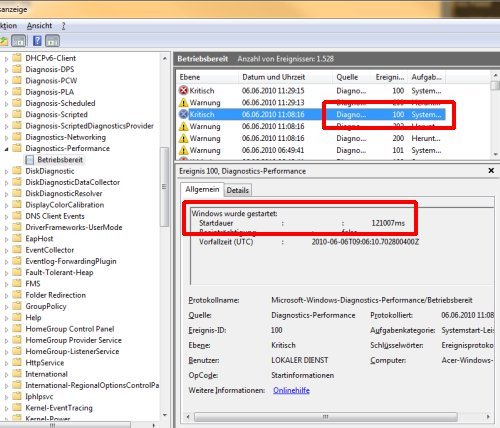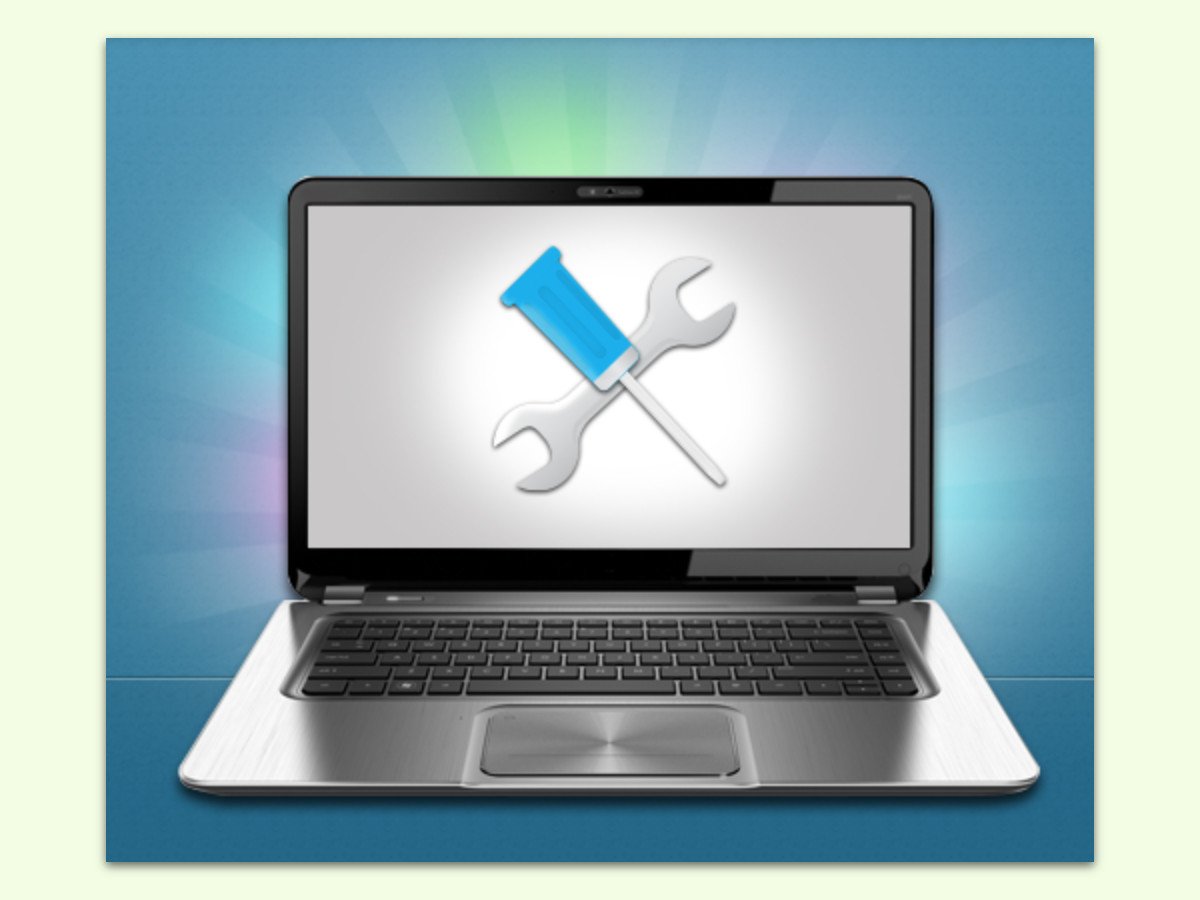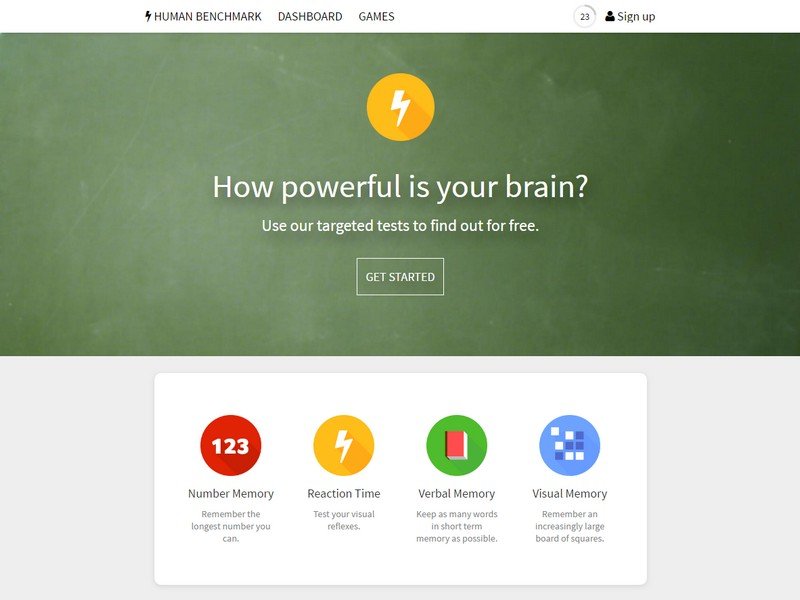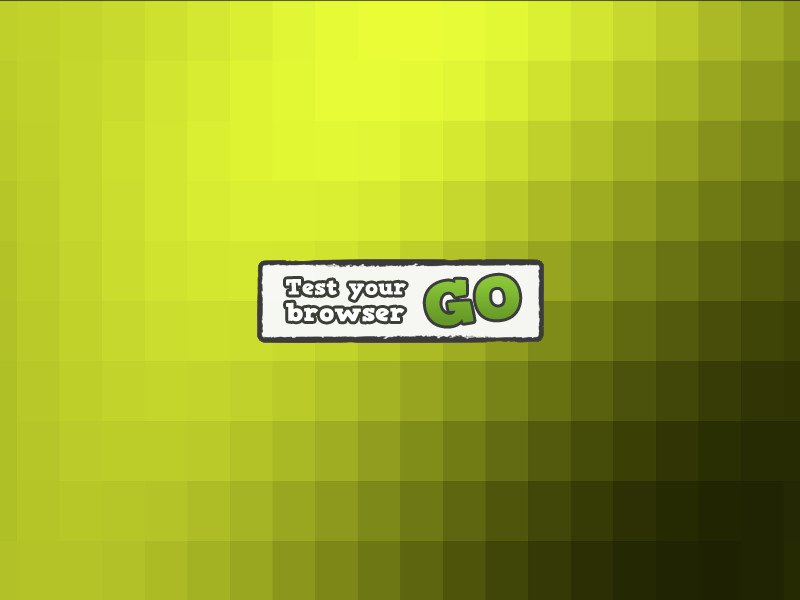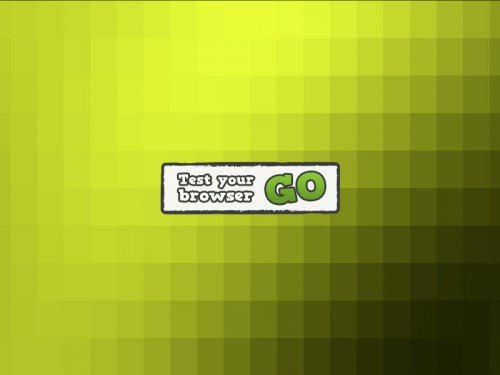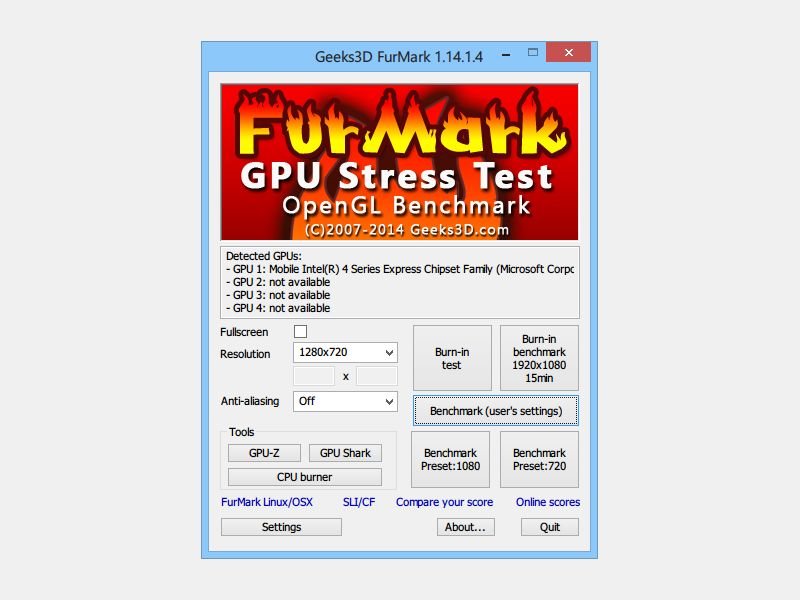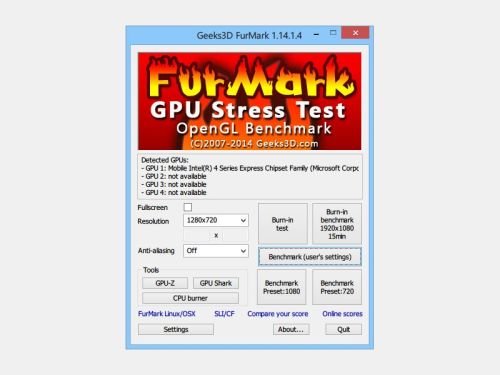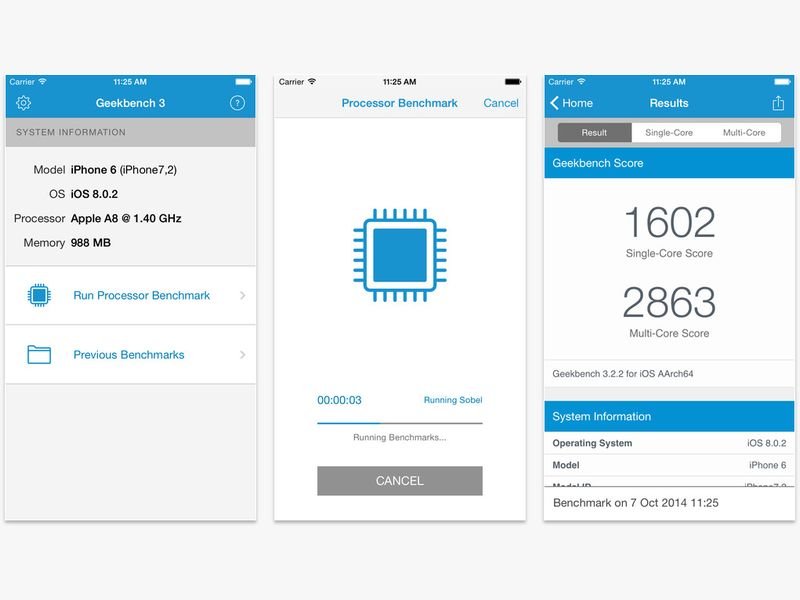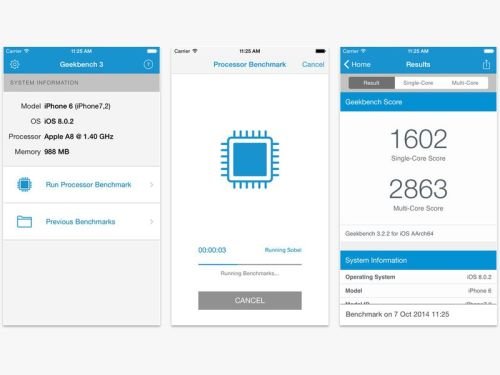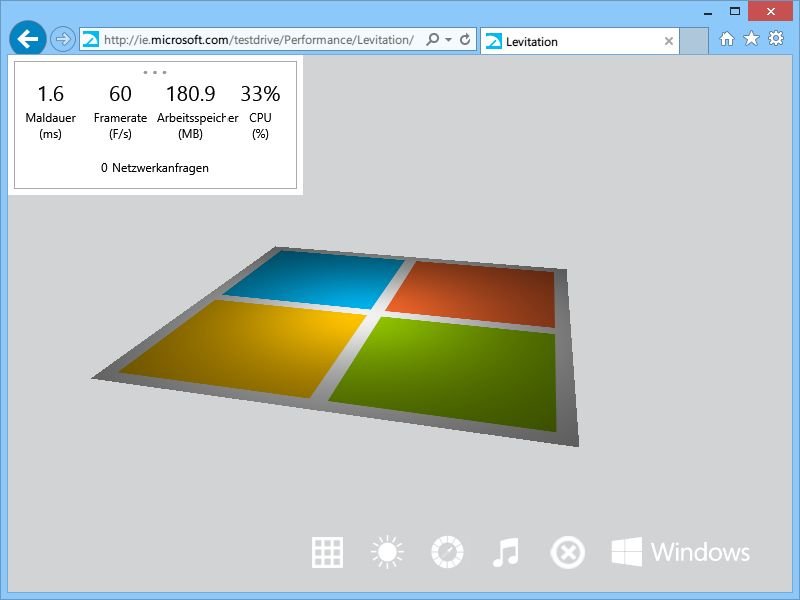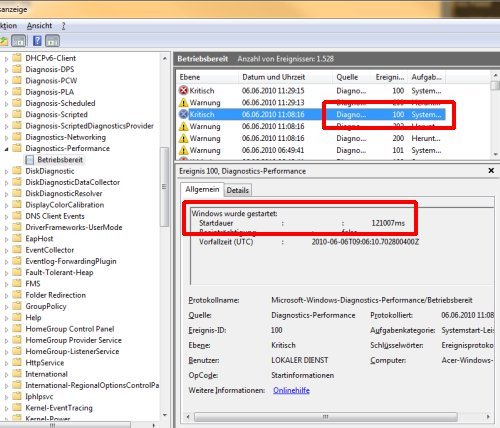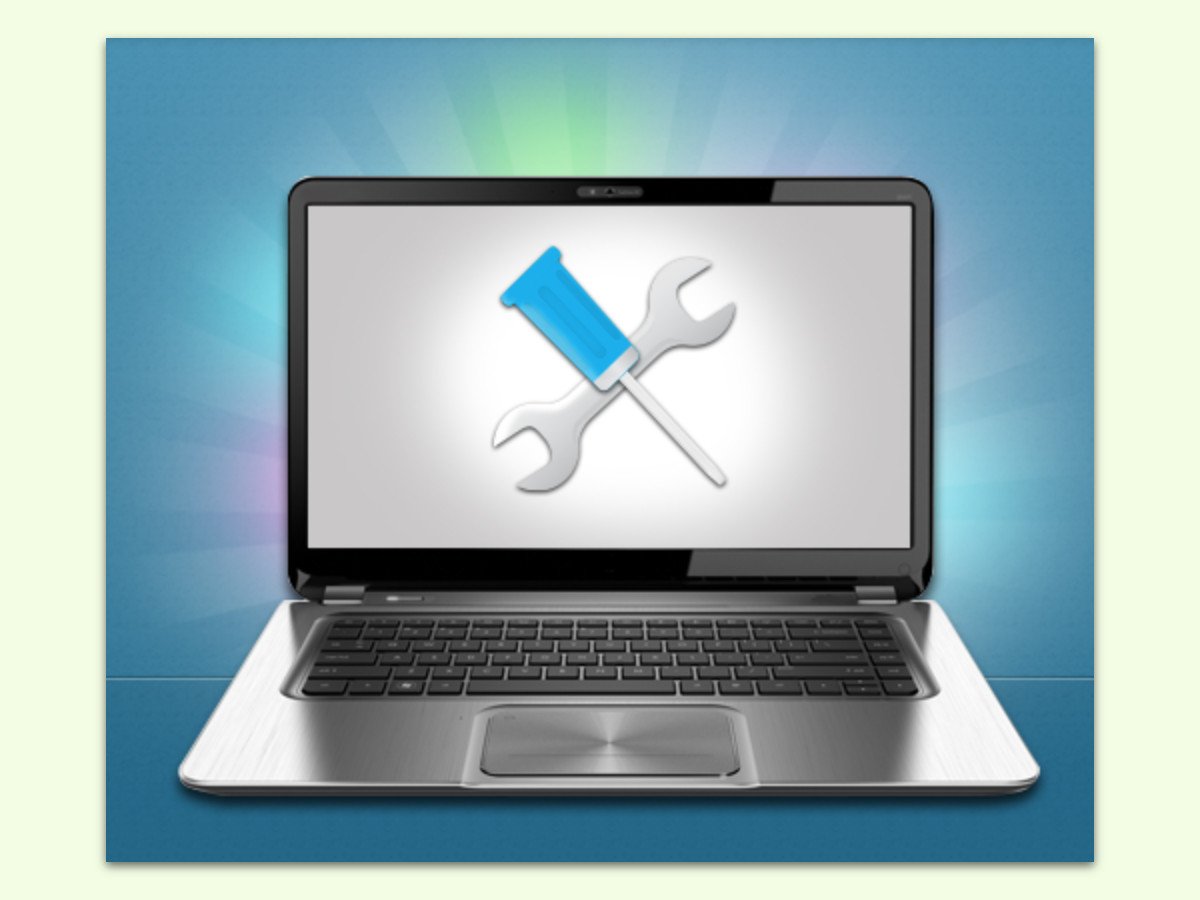
01.02.2017 | Windows
Wer seinen PC verkaufen will oder einfach nur ermitteln möchte, ob ein bestimmtes Programm oder Spiel auf dem eigenen Computer läuft, braucht Details über die eigene Hardware. Die muss man aber nicht manuell nachforschen. Das übernimmt ein Tool.
Mit HWiNFO, was für „Hardware-Informationen“ steht, lassen sich Details zu sämtlichen Hardware-Komponenten des PCs auslesen. Das Tool unterstützt die neuesten Bauteile, Techniken und Standards. Da es bei Komponenten auf Kleinigkeiten ankommen kann, extrahiert HWiNFO so viele Einzelheiten und Informationen wie möglich. Diese werden dann in einem übersichtlichen Bericht zusammengestellt.
Besonders praktisch: Die Hardware-Details lassen sich nicht nur in HWiNFO direkt verarbeiten, sondern können bei Bedarf auch bequem in verschiedenen Formaten exportiert und dann anderweitig weiter genutzt werden.
https://www.hwinfo.com

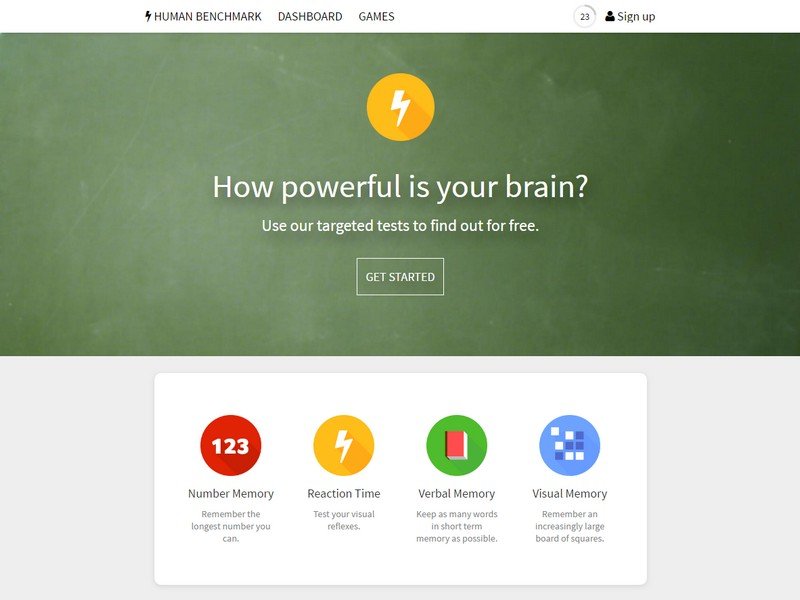
11.07.2016 | Tipps
Eine neue Webseite testet die Leistungsfähigkeit des eigenen Gehirns: Ein Benchmak lässt sich sogar einen Vergleich mit anderen Probanden zu.
(mehr …)
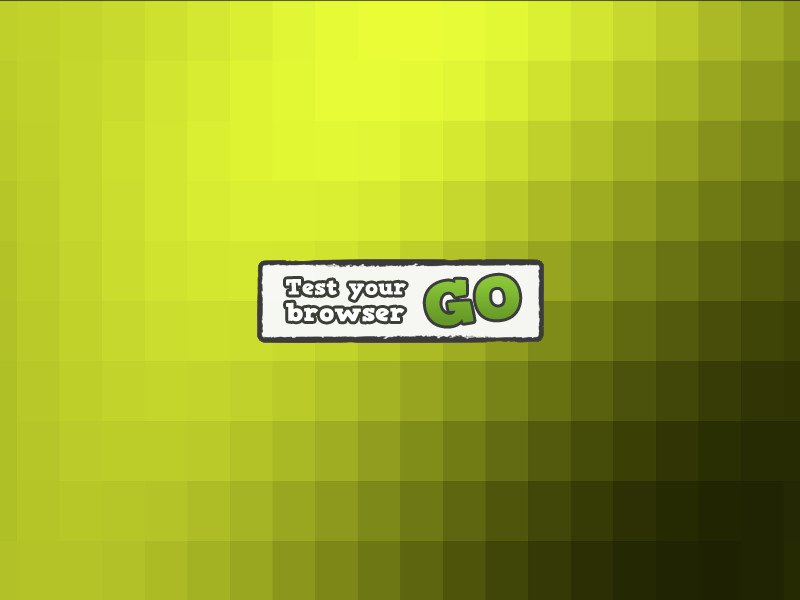
10.05.2015 | Tipps
Nicht jedes Internetprogramm arbeitet gleich schnell, besonders wenn es um neue HTML5-Funktionen oder CSS-Darstellungen geht. Auf die Aussagen der Browserhersteller will man sich aber nicht verlassen. Wie schnell der eigene Lieblingsbrowser tatsächlich ist, findet man am besten selbst heraus.
Ein bekanntes Testprogramm für Browser heißt Peacekeeper und läuft direkt auf einer Website. Der kostenlose Test dauert rund 5 Minuten. Anschließend erhält man eine Auswertung in Form eines Zahlenwerts. Dabei gilt: Je höher die Zahl, desto besser ist der Browser gerüstet, alle Websites und Web-Apps korrekt anzuzeigen.
Peacekeeper wurde von Futuremark entwickelt und kann unter der Adresse https://peacekeeper.futuremark.com gestartet werden. Die Tests laufen nach einem Klick auf „Go“ automatisch durch.
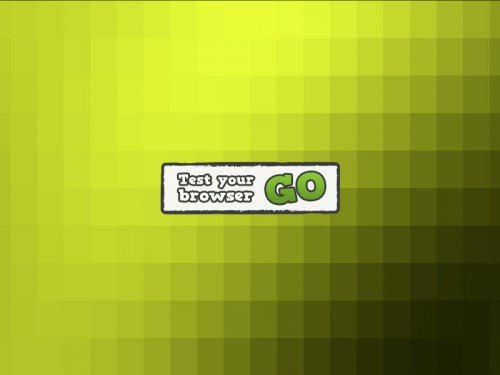
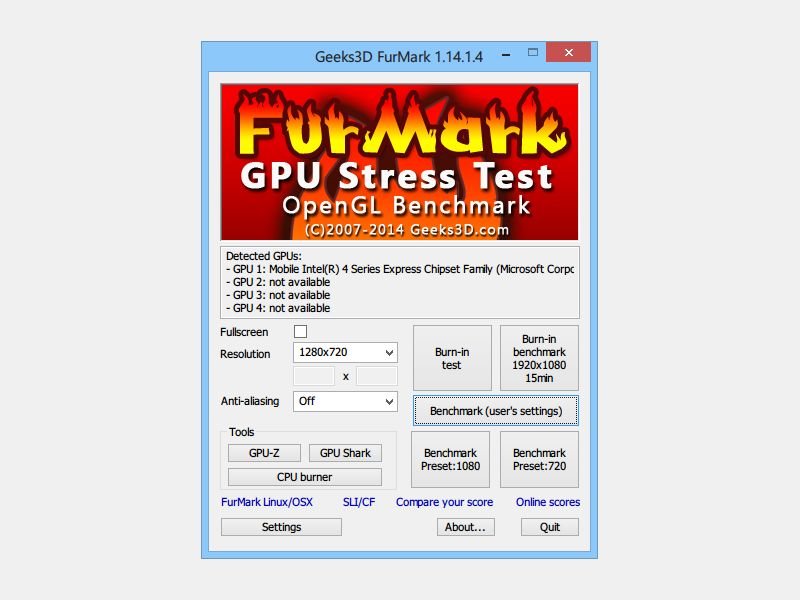
12.11.2014 | Tipps
Nicht nur Computer-Spieler schätzen es, wenn die Grafikkarte nicht ruckelt, sondern ordentlich und flüssig läuft. Mit einem kostenlosen Stresstest ermitteln Sie, wie leistungsfähig die Grafikkarte in Ihrem Computer oder Notebook wirklich ist.
„FurMark“ ist ein sehr intensiver OpenGL-Benchmark-Test, der durch das Rendern von Fell („Fur“) herausfindet, wie schnell die verbaute Grafikkarte beziehungsweise der Grafikchip ist. So wird die GPU an den Rand ihrer Leistungsfähigkeit gebracht, was sich gut als Stabilitäts- und Stresstest eignet.
Mit mehreren Optionen kann der Tuner die Darstellung des Benchmarks beeinflussen: Vollbild oder Fenstermodus, Fenstergröße, Dauer des Benchmarks, und so weiter. Für FurMark brauchen Sie eine Grafikkarte, die OpenGL 2.0 versteht, zum Beispiel nVidia GeForce ab Version 5, AMD/ATI Radeon 9600 (oder höher) oder eine S3-Graphics-Chrome-400-Karte mit den neusten Treibern.
FurMark steht unter der Adresse ozone3d.net/benchmarks/fur zum kostenlosen Download bereit.
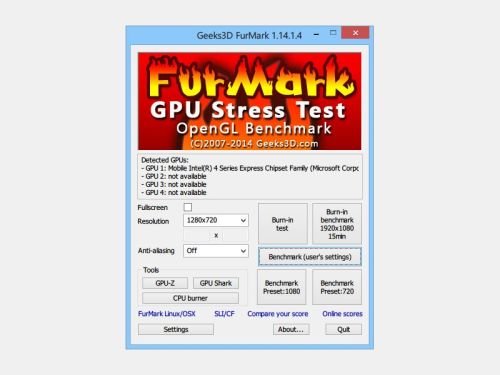
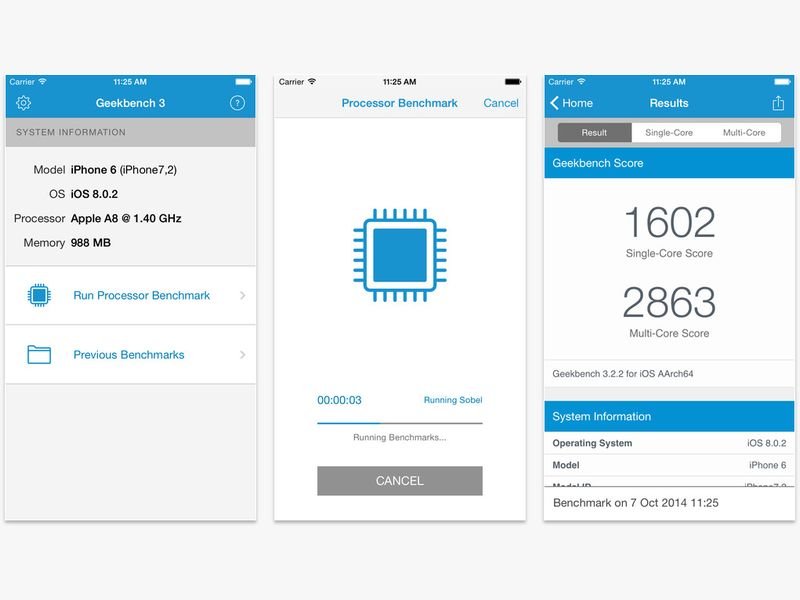
22.10.2014 | Tipps
Ihnen kommt Ihr iPhone langsamer vor als das Android-Handy Ihres Kollegen? Apple selbst hält sich ja über die Geschwindigkeit der Prozessoren bedeckt. Die Leistung Ihres iPhones können Sie aber leicht selbst ermitteln.
Nutzen Sie dazu die App Geekbench, die Sie im App Store für 0,89 Euro zum Herunterladen finden. Nach dem Start der App lassen sich der verbaute Prozessor, seine Taktfrequenz in Gigahertz sowie der Arbeitsspeicher direkt ablesen.
Um einen Geschwindigkeitstest Ihres iPhones auszuführen, genügt übrigens ein Fingertipp auf „Run Processor Benchmark“. Die Ergebnisse können Sie anschließend mit anderen Geräten vergleichen. Denn Geekbench ist auch für andere Mobilplattformen verfügbar.
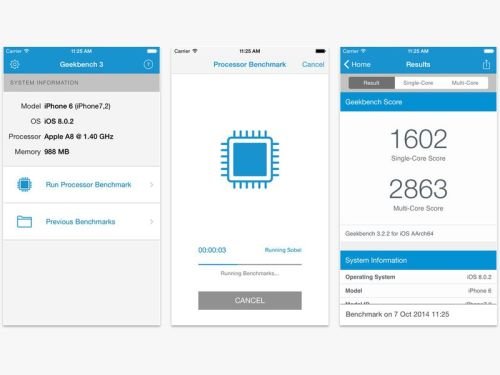
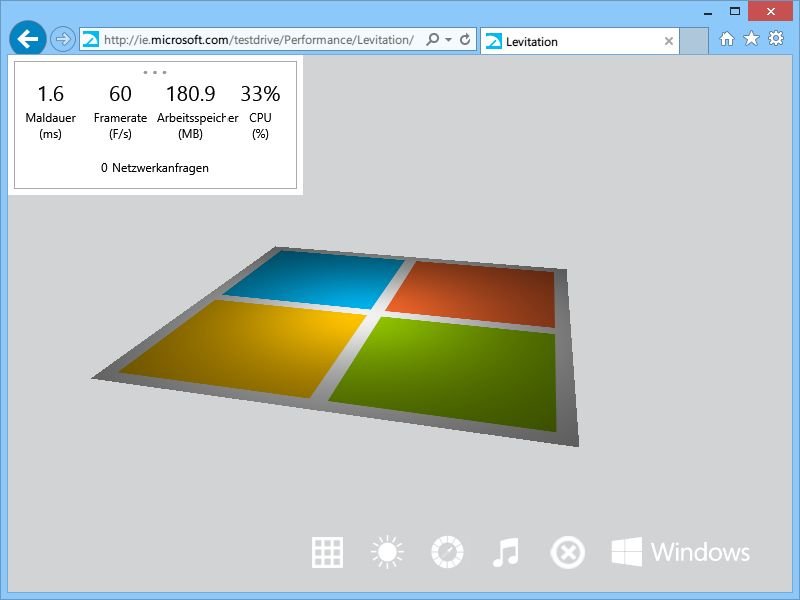
09.11.2013 | Netzwerk
Je nachdem, wie aufwändig eine Webseite oder ein Onlinespiel programmiert ist, wird der Browser mehr oder weniger stark gefordert. Das können Sie selbst messen. Wie viel RAM und Prozessor braucht Internet Explorer? Wie viele Bilder pro Sekunde zeichnet die Grafikkarte? (mehr …)
29.11.2010 | Tipps
Dass SSD-Festplatten schneller sind als normale Festplatten, ist bekannt. Doch wie schnell sind SSD-Platten genau? Ein kostenloses Benchmark-Tool testet die Lese- und Schreibgeschwindigkeit und nimmt den wichtigen TRIM-Befehl unter die Lupe.
Eine sehr gutes Testprogramm für SSD-Festplatten ist das Gratistool „AS SSD Benchmark“. Nach dem Klick auf „Start“ zeigt es, wie schnell das Solid-State-Drive verschieden großen Testdaten schreibt und liest. Im „Seq“-Test wird zum Beispiel die Zeit zum Lesen und Schreiben einer 1 GByte großen Datei gemessen.
Wer den Test im Abstand von mehreren Monaten wiederholt, kann auch gleich feststellen, ob der wichtige TRIM-Befehl aktiviert ist. Bleiben die Messwerte konstant, ist alles im grünen Bereich. Sinkt die Schreib- und Lesegeschwindigkeit, arbeitet die SSD-Festplatte vermutlich ohne TRIM-Befehl.
Hier den SSD-Tester „AS SSD Benchmark“ downloaden:
https://alex-is.de/PHP/fusion/downloads.php?cat_id=4
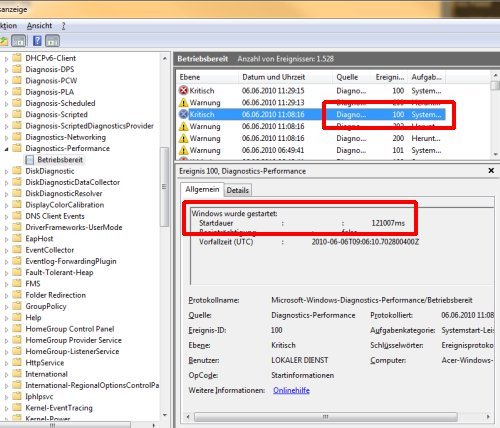
13.06.2010 | Tipps
Wie schnell Windows 7 startet, ist ob ein subjektives Empfinden. Die einen finden es rasend schnell, die anderen schneckenlangsam. Zum direkten Vergleich müssen objektive Messwerte her. Am besten sekundengenau. Die gibt’s sogar mit Windows-Bordmitteln.
Um mit den Standardwerkzeugen von Windows 7 die Startzeit zu ermitteln, das Startmenü öffnen, ins Suchfeld den Befehl „eventvwr“ eingeben und mit [Return/Eingabe] bestätigen. Es erscheint das Fenster „Ereignisanzeige“. Hier per Doppelklick in den Ordner „Anwendungen- und Dienstprotokolle/Microsoft/Windows/Diagnostic-Performance/Betriebsbereit“ wechseln. In der rechten Fensterhälfte die Einträge anklicken, die in der Spalte „Ereignis-ID“ den Wert „100“ aufweisen. Im unteren Fenster verrät die Zeile „Startdauer“, wie viele Millisekunden der jeweilige Start gedauert hat, für eine Minute zum Beispiel 60.000ms.